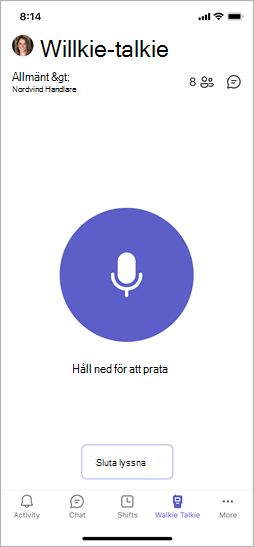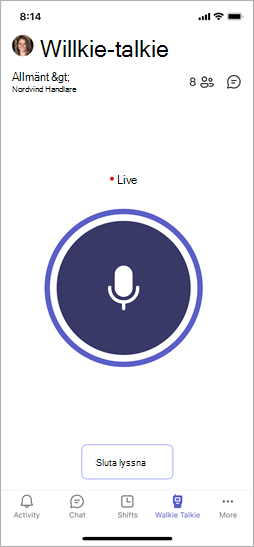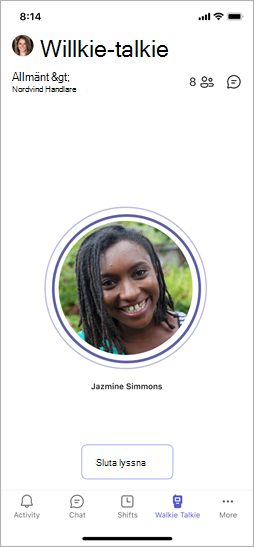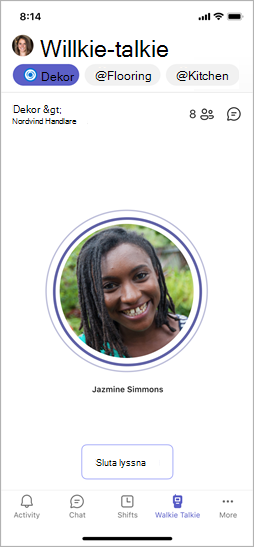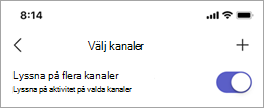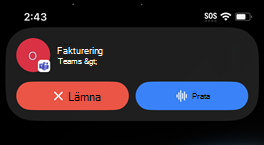Din arbetstelefon är nu även din walkie-talkie. Öppna Walkie-talkie-appen i Teams när du kommer till jobbet och ansluter till en kanal. Instruktioner finns i Komma igång med Teams Walkie Talkie.
Om du vill använda Walkie-talkie måste telefonen vara ansluten till Internet, antingen via Wi-Fi eller mobildata. Eftersom Walkie Talkie-kommunikation använder Internet är avståndet mellan dig och dina medarbetare inte ett problem.
I den här artikeln
Vad händer om telefonen är låst?
Kommunicera när Walkie-talkie är i bakgrunden
Vad händer om telefonen är låst?
Inga problem. Så länge du är ansluten till en kanal fungerar Walkie Talkie. Mer information om vilka enheter och headset som gör det möjligt finns i Walkie Talkie-enheter och tillbehör.
Om du använder ett kabelanslutet headset med Walkie-talkie läser du Konfigurera och använda ett kabelanslutet headset med Walkie Talkie.
Tala på en kanal
Endast en person kan tala i taget på en kanal.
Viktigt!: Walkie Talkie stöder inte 1:1-samtal. Om du vill prata en mot en med en kollega kan du ringa den personen direkt i Teams.
-
Anslut till den kanal som du vill kommunicera i. Om du vill använda liveundertexter aktiverar du livetextning.
Obs!: Om du vill ansluta till en kanal och använda Walkie-talkie på iOS-enheter måste Walkie-talkie vara den enda PTT-appen som körs på telefonen. Stäng alla andra PTT-appar innan du använder Walkie-talkie och tryck på knappen Lämna i den andra appen om den körs i bakgrunden.
Om du valde en kanal kopplas du automatiskt till den kanalen.
Obs!: Walkie Talkie kommer ihåg den senaste kanalen som du anslöt till och väljer och ansluter dig automatiskt till den kanalen nästa gång du öppnar Walkie-talkie.
-
Gör något av följande:
-
Om du använder ett headset eller en telefon med en ptt-knapp (push-to-talk) håller du ned PTT-knappen på ditt headset eller din telefon. Fortsätt att hålla ned knappen medan du pratar.
-
Om du använder ett headset med knappen spela upp/pausa eller svara/avsluta samtal trycker du på knappen på headsetet.
-
Markera och håll ned den stora samtalsknappen i mitten av Walkie-talkieskärmen. Fortsätt att hålla ned knappen medan du pratar.
Du vet att du är högtalaren när du ser en cirkel runt knappen Prata och hör PTT-ljudet . Här är exempel på hur en kanal har valts och med fästa favoritkanaler.
-
-
När du har talat klart gör du något av följande för att låta andra tala.
-
Om du använder ett headset eller en telefon med en PTT-knapp släpper du ptt-knappen .
-
Om du använder ett headset med knappen spela upp/pausa eller svara/avsluta samtal trycker du på knappen på headsetet.
-
Släpp knappen Prata i mitten av Walkie-talkieskärmen.
Lyssna på en kanal
När någon börjar prata visas personens namn och foto (om tillgängligt).Här är exempel på hur en kanal har valts och med fästa favoritkanaler.
Obs!: Om du vill sluta ta emot sändningar trycker du på Sluta lyssna för att koppla från kanalen.
Om du valde en kanal
Du hör aktivitet på den kanalen.
Om du har fäst dina favoritkanaler
Du kan aktivera växlingsknappen Lyssna på flera kanaler på skärmen Välj kanaler om du vill höra aktivitet på alla dina valda kanaler.
-
Om växlingsknappen är inaktiverad hör du bara aktivitet på den aktiva kanalen. När det finns aktivitet på någon av dina andra fästa kanaler visas en högtalarikon i de kanalerna.
-
Om växlingsknappen är aktiverad hör du aktivitet på alla dina fästa kanaler. En högtalarikon på någon av dina fästa kanaler anger att det finns aktivitet i dessa kanaler.
Tänk på följande när du lyssnar på flera kanaler:
-
Du hör inkommande kommunikation på alla dina fästa kanaler, en kanal i taget.
-
Om det finns aktivitet på två eller flera av dina fästa kanaler samtidigt hör du kommunikationen på den kanal där aktiviteten startade först. Om en kollega till exempel pratar i dekorkanalen och en annan kollega pratar i kanalen Kök samtidigt, hör du personen som började prata först.
-
Du kan bara tala på en kanal i taget, och den kanal du talar på måste vara din aktiva kanal.
-
Om telefonen är låst visas ett meddelande om vem som talar och vilken kanal de är på, tillsammans med ett alternativ för att växla till den kanalen så att den blir aktiv.
Kommunicera när Walkie-talkie är i bakgrunden
Du kan enkelt kommunicera med ditt team även när Walkie Talkie körs i bakgrunden.
På iOS-enheter
När Walkie-talkie körs i bakgrunden trycker du på den blå knappen eller det blå fältet högst upp på skärmen.
Platsen för knappen eller fältet skiljer sig något beroende på din iPhone-version och om telefonen är låst. Om telefonen till exempel är olåst visas den i det vänstra hörnet eller i mitten av skärmen på Den dynamiska ön. Om telefonen är låst visas den i skärmens högra hörn.
Namnet på den kanal du är ansluten till visas tillsammans med knapparna Samtal och Lämna .
Härifrån kan du:
-
Lyssna på kanalen. Du ser namn och foto (om tillgängligt) på den teammedlem som talar.
-
Tryck på Prata för att tala på kanalen.
-
Tryck på Lämna om du vill sluta lyssna och koppla från kanalen. Du uppmanas att bekräfta att du vill lämna kanalen. Om du vill ansluta igen öppnar du Walkie-talkie och ansluter till kanalen.
Om du använder ett headset som stöds och har en dedikerad PTT-knapp kan du dessutom trycka på den för att tala på den anslutna kanalen.
På Android-enheter
När Walkie-talkie körs i bakgrunden gör du något av följande:
-
Om telefonen har en dedikerad PTT-knapp trycker du på den för att tala på den anslutna kanalen.
-
Om du använder ett headset som har en PTT-knapp eller uppspelnings-/pausknapp (eller knappen svara/avsluta samtal) trycker du på den för att tala på den anslutna kanalen.
Vill du veta mer?
Komma igång med Teams Walkie-talkie
Konfigurera och använda ett kabelanslutet headset med Walkie-talkie i Teams